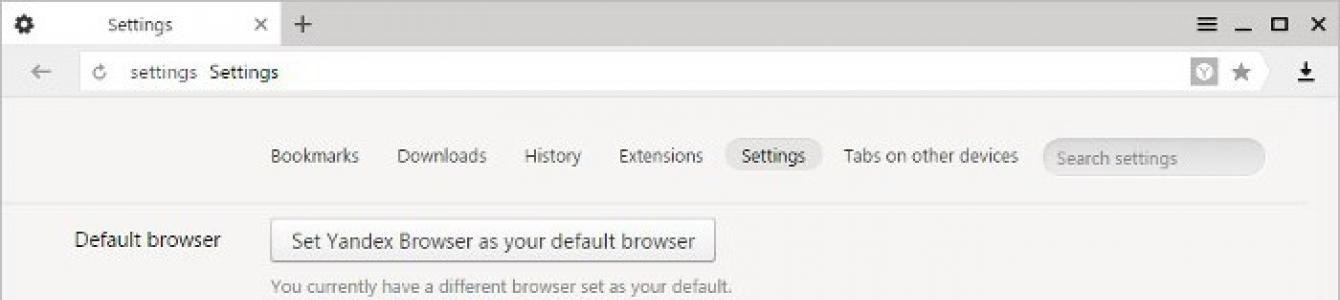Niska wydajność przeglądarki często skłania do zastanowienia się nad zmianą dostawcy Internetu. Ale nie spiesz się! Możliwe, że problem z ładowaniem stron rozwiąże tzw. tryb turbo. Teraz można go znaleźć w prawie wszystkich przeglądarkach. Jest zwykle używany, gdy prędkość połączenia internetowego jest niska. Dzisiaj musimy dowiedzieć się, jak włączyć tryb turbo w Yandex.Browser. Jakie wskazówki i rekomendacje pomogą wcielić Twój pomysł w życie? Jakie informacje na temat działania tej funkcji powinien znać każdy?
Automatyczne włączanie
Najpierw musisz zrozumieć, czym jest tryb turbo w przeglądarce Yandex. Jak już wspomniano, ta opcja służy jako rodzaj akceleratora przeglądarki. Nie tylko przyspiesza Internet, ale także oszczędza ruch. Należy pamiętać, że tryb turbo nie współpracuje z protokołem https. Podczas pracy z szybkim Internetem zaleca się całkowite wyłączenie tej opcji, aby uniknąć problemów z pobieraniem filmów i muzyki.
Co zrobić, jeśli chcesz skorzystać z funkcji? Jak aktywować tryb turbo w Yandex.Browser? Istnieje kilka możliwych rozwiązań. Pierwsza odpowiedź brzmi: nie ma mowy. Tryb Turbo włącza się automatycznie, gdy prędkość Internetu spadnie do 128 kb/s. Dlatego jeśli sieć naprawdę nie działa dobrze, wymagana opcja włączy się sama.
Stare wersje
Czasami musisz sam zarządzać tym ustawieniem. Wtedy musisz poradzić sobie z pytaniem, jak włączyć tryb turbo w Yandex.Browser. W różne wersje aplikacje muszą się skontaktować różne ustawienia. Każdy użytkownik powinien wziąć pod uwagę ten niuans.

W starszych wersjach Przeglądarka Yandex Sugeruje się to zrobić:
- Otwórz przeglądarkę, zamykając najpierw wszystkie aktywne strony.
- W prawym górnym rogu kliknij ikonę koła zębatego.
- Z wyświetlonego menu wybierz „Ustawienia”.
- Znajdź go na stronie i kliknij wiersz „Pokaż dodatkowe ustawienia”.
- W sekcji „Turbo” przesuń przełącznik w jedną lub drugą pozycję. Można włączyć automatyczne połączenie opcję, odmów jej całkowitego użycia lub aktywuj ją ręcznie.
Nic trudnego, niejasnego i specjalnego. Ale istnieje inne podejście do rozwiązania problemu.
Nowe konstrukcje
Jak włączyć tryb turbo w nowych wersjach Yandex.Browser? Algorytm działań w tym przypadku nieznacznie się zmieni. Użytkownik musi przestrzegać następujących instrukcji:
- Otwórz przeglądarkę Yandex.
- W prawym górnym rogu kliknij przycisk z trzema poziomymi liniami. Otworzy się menu funkcji.
- Kliknij „Dodatki”.
- Przejdź do sekcji „Narzędzia”.
- Znajdź tam napis „Turbo”. Z prawa strona ustawić parametr operacji ustawiania.
To wszystko! Teraz jest jasne, jak włączyć tryb turbo w przeglądarce Yandex. Ta procedura trwa kilka minut. Nawiasem mówiąc, czasami napis „Turbo” znajduje się już na górze menu.

Uwaga: jeśli użytkownik wybrał tryb „Włączony”, Turbo włączy się natychmiast po wykryciu połączenia internetowego na komputerze. Jak już wspomniano, przy ciągłej pracy z szybkim Internetem lepiej zrezygnować z takiego rozwiązania.
Turbo Boost to zastrzeżona technologia firmy Intel przeznaczona do komputer automatyczny. W tym trybie przekracza nominalne wskaźniki wydajności, ale tylko do „krytycznego” poziomu limitów temperatury ogrzewania i zużywanej mocy.
Funkcje aktywacji trybu turbo na laptopach
Laptopy mogą działać z dwóch źródeł: zasilania sieciowego i baterii. Przy zasilaniu akumulatorowym system operacyjny, aby wydłużyć żywotność (domyślnie), „próbuje” zmniejszyć zużycie energii, w tym poprzez redukcję (CPU). Dlatego włączenie trybu turbo na laptopie ma wiele funkcji.
W starszych modelach BIOS-u urządzeń dostępne były opcje włączania i konfigurowania tego trybu. Obecnie producenci starają się minimalizować możliwość ingerencji użytkownika w działanie procesora, a często brakuje tego parametru. Istnieją dwa sposoby aktywacji technologii:
- Poprzez interfejs systemu operacyjnego.
- Przez BIOS.
Jak włączyć Turbo Boost poprzez interfejs Windows
Na stan trybu turbo możesz wpływać ustawiając wymagane wartości w parametrach „Minimalny stan procesora” i „Maksymalny stan procesora” w bieżącym planie zużycia energii:
- W następnej sekcji kliknij link „Zmień”. dodatkowe opcje odżywianie."
- Na rozwijanej liście okna dialogowego „Opcje zasilania” znajdujemy pozycję „Zarządzanie energią procesora”.

Aktywuj tryb Turbo w BIOS-ie
Ta opcja włączenia Turbo Boost na laptopie jest odpowiednia dla zaawansowanych użytkowników. Polega ona na przywróceniu wszystkich ustawień w BIOS-ie do wartości domyślnych:
- Przejdźmy do BIOS-u.
- Na końcu menu znajduje się sekcja „Załaduj domyślne”.
- Zresetuj wszystkie ustawienia.
Aby monitorować stan trybu turbo, możesz skorzystać z narzędzia Monitor technologii Intel Turbo Boost.
Czy masz zainstalowaną przeglądarkę Yandex i czy strony ładują się powoli? Ten problem można łatwo naprawić. Wystarczy włączyć tryb turbo w Yandex, a będzie latał jak rakieta! I w sensie dosłownym. W końcu przycisk trybu turbo w przeglądarce Yandex ma tylko ikonę rakiety :)
Co to jest tryb turbo
Nowa przeglądarka Yandex jest dość szybka i zwinna. Otwiera dowolną stronę w dosłownie 1-2 sekundy. Ale pod warunkiem, że masz ten sam szybki Internet. Co powinny zrobić osoby posiadające wolne łącze internetowe?
Specjalnie dla takich użytkowników w przeglądarce Yandex dostępny jest magiczny przycisk turbo. Ta opcja to prawdziwe wybawienie dla wszystkich użytkowników, którzy mają powolny Internet lub ograniczony ruch. Wystarczy aktywować tryb turbo w przeglądarce Yandex, a strony zaczną ładować się znacznie szybciej.
Nawiasem mówiąc, tryb Turbo został po raz pierwszy wymyślony przez programistów Opery. I dopiero wtedy zaczęto go używać w innych przeglądarkach.
No więc mamy już teorię, przejdźmy do praktyki.
2 sposoby aktywacji trybu Turbo
Istnieją dwa sposoby aktywacji trybu Turbo w przeglądarce Yandex. Najwygodniejszy jest ten pierwszy (swoją drogą pojawił się nie tak dawno temu - wcześniej go nie było).
Aby włączyć tę opcję, wystarczy nacisnąć magiczny przycisk. Aby to zrobić:
- Uruchom przeglądarkę.
- Kliknij 3 paski w prawym rogu.
- Wybierz „Włącz turbo”.
Uwaga – w pasek adresu pojawiła się mała ikona rakiety. Oznacza to, że zrobiłeś wszystko poprawnie, a tryb turbo naprawdę działa.

Aby uzyskać więcej informacji, możesz kliknąć tę ikonę. Pokazuje czas działania trybu turbo, a także ilość zaoszczędzonego ruchu.

W razie potrzeby możesz także włączyć ochronę Wi-Fi, jeśli korzystasz z laptopa lub urządzenia mobilnego.
Jest też drugi sposób:


Uwaga: do wyboru są 3 przyciski – „On”, „Off” i „Auto”. W przypadku dwóch pierwszych wszystko jest jasne, prawda? Do czego służy przycisk „Auto”? To proste: aktywuje tryb turbo w tryb automatyczny– w przypadku wykrycia wolnego połączenia internetowego. Jeśli prędkość jest normalna, opcja ta zostanie wyłączona.
W niektórych przypadkach ze względu na oszczędność przepustowości strony internetowe mogą nie wyświetlać filmów. Można to jednak łatwo naprawić - kliknij przycisk „Pokaż zawartość”, a technologia Turbo natychmiast uruchomi wideo.

Jak wyłączyć tryb Turbo w Yandex
Jeśli z jakiegoś powodu nie potrzebujesz już tej opcji, możesz ją łatwo wyłączyć. A także na dwa sposoby.
Pierwszym z nich jest kliknięcie 3 pasków i wybranie „Wyłącz Turbo”. Ikona rakiety na pasku adresu zniknie, a opcja ta zostanie wyłączona.

Niektóre przeglądarki posiadają tzw. tryb Turbo, który po włączeniu zwiększa prędkość ładowania strony. Działa to po prostu - wszystkie pobrane strony internetowe są najpierw wysyłane na serwery twórcy przeglądarki internetowej, gdzie są kompresowane. Cóż, im mniejszy jest ich rozmiar, tym szybciej ładują się na komputerze użytkownika. Ta funkcja jest również zaimplementowana w przeglądarce Yandex.
Mając normalną prędkość Internetu, najprawdopodobniej nawet nie zauważysz przyspieszenia z włączonego Turbo lub wręcz przeciwnie, poczujesz odwrotny efekt. Jeśli występują problemy z witryną, przyspieszenie również nie pomoże. Jeśli jednak aktualna prędkość jest znacząco niewystarczająca do szybkiego ładowania stron, ten tryb częściowo (lub nawet całkowicie) pomoże rozwiązać ten problem.
Jeśli Turbo jest włączone w przeglądarce Yandex, będziesz musiał za to „zapłacić”. możliwe problemy z ładowaniem filmów, obrazów i obniżaniem ich jakości. Jednak nie tylko uzyskasz szybsze pobieranie, ale także oszczędność ruchu, co może być ważne, jeśli masz słabe połączenie lub ograniczony plan taryfowy.
Turbo nie przetwarza stron działających przy użyciu protokołu HTTPS (stron takich jak banki internetowe, systemy płatności takie jak WebMoney, Yandex.Money i inne zasoby zawierające poufne dane). Nie są tam również przesyłane dane wprowadzane do formularza autoryzacyjnego (login i hasło) oraz służące do dokonywania płatności elektronicznych (numer karty, kod CVV/CVC, data). Odbywa się to w celu bezpieczeństwa użytkownika i całkowitej prywatnej pracy z danymi osobowymi. Pamiętaj jednak, że strony będą się ładować tak, jakby Turbo było wyłączone.
Włączanie trybu Turbo
Kiedy zdasz sobie sprawę, że aktualna prędkość połączenia przez Yandex.Browser nie jest wystarczająca, włącz przyspieszenie ładowania strony. Aby to zrobić, kliknij przycisk menu w prawym górnym rogu i wybierz z listy rozwijanej „Włącz turbo”.

W związku z tym w przyszłości wszystkie nowe karty i ponownie załadowane strony będą otwierane w tym trybie. Po aktywacji na inteligentnym pasku pojawi się ikona rakiety informująca, że Turbo już działa.

Klikając na niego, możesz zobaczyć, ile ruchu zostało zaoszczędzonego.

Pamiętaj, że filmy w niektórych witrynach nie będą odtwarzane automatycznie – zamiast tego wyświetli się powiadomienie „Film jest ukryty, aby zaoszczędzić ruch”. Aby w nią zagrać, wystarczy kliknąć lewym przyciskiem myszy na szare okno.

Konfigurowanie trybu Turbo
Oprócz szybkiego włączenia tego narzędzia, użytkownik ma również dostęp do niektórych dodatkowe funkcje. Można ustawić tryb Turbo tak, aby włączał się automatycznie po spadku prędkości. Aby to zrobić, kliknij przycisk menu i wybierz „Dodatki”.

W bloku „Wygodne narzędzia” znajdować „Turbo” i nadaj mu wartość "Automatyczny". W ten sposób narzędzie włączy się dopiero wtedy, gdy prędkość połączenia spadnie do 128 Kb/s i będzie kontynuować pracę, aż wzrośnie do 512 Kb/s. Jeśli nadasz mu wartość "NA" kompresja treści zawsze nastąpi - jest to wygodne, jeśli przez pewien czas korzystasz ze słabego połączenia lub masz ograniczony ruch (na przykład modem 3G lub połączenie mobilne za pomocą smartfona).

Ta funkcja, jak i inne jej parametry, są również dostępne w „Ustawienia”.

Wybierz sekcję po lewej stronie "Narzędzia", gdzie znaleźć blok „Turbo”. Tutaj możesz także ustawić format narzędzia. Dodatkowo zostaniesz poproszony o włączenie/wyłączenie powiadamiania o spadku prędkości Internetu (nad stroną serwisu pojawi się linia z powiadomieniem) oraz o zarządzanie kompresją wideo (domyślnie w trybie Turbo jest ona zawsze skompresowana, dlatego też jej jakość spada).

W ten prosty sposób możesz uzyskać kilka korzyści z trybu Turbo na raz. Korzystaj z tego narzędzia mądrze i nie włączaj go przy dużych prędkościach Internetu: naprawdę możesz docenić jakość jego pracy tylko w mniej komfortowych warunkach.
Opera mini była jedną z pierwszych przeglądarek, które wprowadziły funkcję Turbo. Uświadomiwszy sobie znaczenie i możliwości tej opcji, została ona przeniesiona do prawie wszystkich nowoczesnych przeglądarek, w tym Yandex.Browser.
Tryb Turbo to bezpłatna wbudowana funkcja, która nie wymaga instalacji oddzielnych rozszerzeń ani oprogramowania. Warto zauważyć, że wbrew powszechnemu przekonaniu, Ten tryb nie pozwala na ominięcie blokowania witryny z jakiego powodu - stanie się jasne ze szczegółowego opisu mechanizmu działania.
Co to jest tryb turbo w przeglądarce Yandex
Podczas przeglądania Internetu wszystkie informacje są natychmiast pobierane na Twój komputer, co pochłania określoną ilość ruchu.
Przy niskiej prędkości Internetu proces pobierania zajmuje dość dużo czasu. Tryb Turbo w przeglądarce Yandex pomaga zmniejszyć ilość zużywanego ruchu, proporcjonalnie skracając czas ładowania strony.
Strony ładowane poprzez protokół https nie są kompresowane, ale wysyłane do użytkownika „tak jak jest”. Prawie wszystkie popularne witryny, w tym nasza, działają w oparciu o ten protokół.
Wysyłając żądanie do serwera, na którym znajduje się ładowana strona, Yandex Browser wysyła wszystkie dane do swoich serwerów w celu kompresji, a następnie do Twojego komputera. Stopień kompresji sięga 70%.

Kod strony, skrypty, materiały wideo i zdjęcia są kompresowane, co powoduje odpowiednie obniżenie ich jakości.
Jak włączyć tryb Turbo
Włączenie turbo w przeglądarce Yandex następuje poprzez naciśnięcie jednego przycisku, niezależnie od tego, czy jesteś w zwykłym oknie, czy.
1. Kliknij ikonę z trzema poziomymi liniami w prawym górnym rogu i wybierz „Włącz turbo”.

Załaduj ponownie aktywną kartę przeglądarki i kontynuuj pracę w trybie Turbo.
2. Druga metoda jest jeszcze prostsza. Kliknij ikonę kłódki w pasku adresu.
Przesuń suwak do pozycji włączonej.

W tym samym oknie możesz zobaczyć informację o ilości zaoszczędzonego ruchu.
Praca stała
Możesz włączyć Turbo na stałe, eliminując potrzebę jego ciągłego włączania.
1. Przejdź do ustawień swojej przeglądarki.

2. Przewiń stronę w dół i wybierz element zaznaczony na zrzucie ekranu.

Możesz bezpiecznie kontynuować przeglądanie Internetu - przeglądarka już kompresuje ruch.
Automatyczne włączanie
W sytuacjach, gdy prędkość łącza internetowego nie jest stabilna i może wahać się od 100 kb/s do 10 mb/s, należy skorzystać z funkcji automatycznego włączania trybu turbo.
Po co oglądać zdjęcia w złej jakości przy dużej szybkości Internetu? Gdy prędkość spadnie do 128 kb/s, Yandex Browser automatycznie rozpocznie kompresję ruchu, a gdy prędkość osiągnie 512 kb/s, wyłączy samą kompresję. Bardzo wygodna funkcja.
Aby aktywować automatyczną aktywację, przejdź do ustawień i wybierz odpowiednią pozycję.

Na telefonach z Androidem
Podczas instalowania przeglądarki Yandex z Google Play, turbo jest już domyślnie włączone w trybie automatycznym.
Aby zaoszczędzić ruch mobilny, możesz sprawić, aby działał stale.
1. Otwórz przeglądarkę i przejdź do ustawień.

2. Przejdź do zaznaczonej sekcji i wybierz żądany tryb pracy.

Jak wyłączyć tryb Turbo
Wyłączenie go bezpośrednio zależy od metody jego włączenia.
1. Otwórz okno ustawień i kliknij „Wyłącz turbo”.

Tryb będzie wyłączony aż do następnego uruchomienia przeglądarki.
2. Aby całkowicie wyłączyć tę opcję, w ustawieniach przeglądarki wybierz zaznaczony na rysunku element.

Wniosek
Tryb Turbo w przeglądarce Yandex to skuteczna, bezpłatna funkcja, która pozwala użytkownikom oszczędzać ruch, znacznie skracając czas ładowania strony i ilość przesyłanych informacji.
Z biegiem czasu funkcja będzie tracić na znaczeniu, ze względu na systematyczną instalację certyfikatów SSL na stronach internetowych.